新装了固态硬盘
shiwaishuzidu 2025年4月15日 09:45:48 硬盘 17
新装了固态硬盘后,电脑的读写速度通常会显著提升,系统启动和文件加载都会变得更加迅速流畅,整体使用体验会有明显改善。
新装了固态硬盘后,需要进行一系列的设置和检查以确保其正常工作,以下是详细的步骤和注意事项:

-
准备工作
- 备份数据:在安装固态硬盘之前,务必备份重要数据,可以使用专业的备份软件创建完整的系统镜像,以防万一。
- 工具准备:准备好螺丝刀(通常是十字螺丝刀)、防静电腕带(建议使用,特别是对于新手)。
- 接口检查:确认你的主板有足够的SATA接口或M.2接口,并检查电源是否能提供足够的供电。
-
物理安装

- 5英寸SATA固态硬盘:打开电脑机箱,找到一个空闲的SATA接口和电源接口,将硬盘用螺丝固定在机箱内,记得先将SATA数据线和电源线连接到硬盘上,再安装到机箱。
- M.2接口固态硬盘:直接插到主板上相应的插槽即可,无需额外连接电源线,注意选择与主板兼容的规格,如M.2 2280、M.2 2242等。
-
系统设置与驱动安装
- BIOS设置:重启电脑,进入BIOS设置,确保系统能识别到新的固态硬盘,通常需要在BIOS中找到“Boot Order”或类似的选项,将固态硬盘设置为第一启动项。
- 驱动程序安装:系统会自动安装驱动程序,或者你可能需要手动安装相应的驱动程序,这取决于你的操作系统和硬盘型号。
- 格式化硬盘:有些操作系统会自动识别并格式化新硬盘,但为了安全起见,建议手动格式化,选择合适的格式(例如NTFS)和分区大小。
-
常见问题及解决
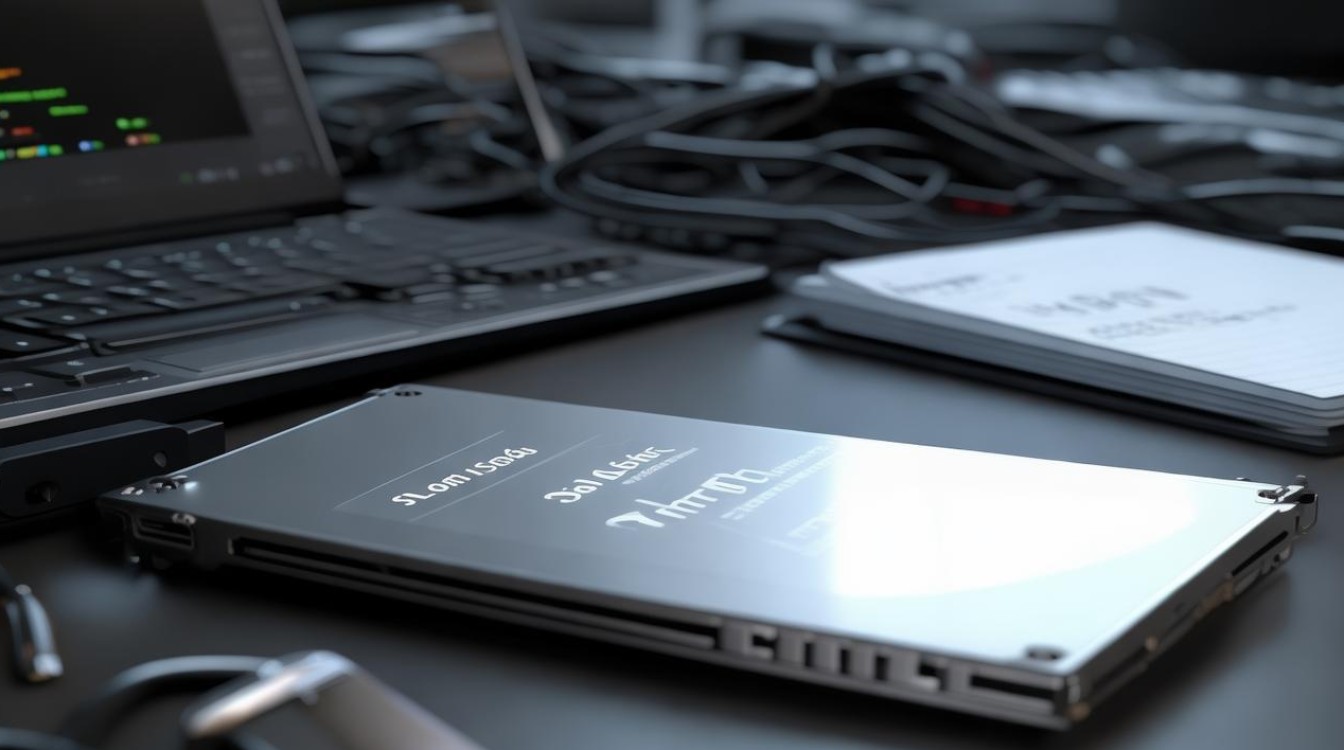
- 硬盘未初始化:新装的固态硬盘可能未被分配一个可识别的文件系统,需要在Windows系统中进行初始化。
- 电脑检测不到硬盘:检查BIOS设置是否正确,确保硬盘已正确安装并连接到主板。
新装固态硬盘需要仔细的准备工作、正确的物理安装、以及后续的系统设置和驱动安装,遇到问题时,可以根据具体情况进行排查和解决。










